掌握小米手机连接电脑的详细步骤,高效完成数据同步及备份操作
- 游戏动态
- 2025-10-14 18:18:34
- 2
哎 我那天真是被折腾得够呛… 想把小米手机里攒了半年的照片视频导到电脑上,结果插上数据线电脑愣是没反应,急得我差点想把手机给扔了,后来才发现 原来小米手机连接电脑这事儿吧,看着简单,里头其实藏着好几个小坑,不注意的话真能卡住半天,不过摸清楚门道之后 就特别顺了,甚至觉得比苹果还方便点?
首先啊 最基础也最容易出问题的就是数据线,你别笑,真的 我一开始用的就是那种街边十块钱三根的充电线,插上去只能充电,电脑完全没动静,后来翻箱倒柜找出手机原装的那根白色Type-C线,一插,诶 手机顶部立刻弹出个“正在通过USB充电”的提示,这时候你得点开那个提示,不能光等着!里面有几个选项特别关键:“仅充电”、“传输文件(MTP)”、还有“传输照片(PTP)”,你要是想传各种文档啊 压缩包什么的,一定得选“传输文件”;如果只想导照片视频,选“传输照片”可能更稳一点,我一般就选“传输文件”,省事。😅
对了 还有个隐藏设置很多人会忽略… 就是在手机的“设置”里搜“开发者选项”,如果没开启的话,要连点七下“MIUI版本”那个地方把它调出来,进去之后 往下拉,找到“USB调试”… 这个开关吧,有时候打开连接会更稳定,特别是用第三方工具的时候;但有时候反而会冲突… 我的经验是 如果只是简单传文件,先别开它,如果普通模式连不上,再打开试试看,就跟开盲盒似的。
电脑那边也得配合一下,第一次连接的时候,电脑会吭哧吭哧装半天驱动,win7系统可能比较麻烦,win10和win11一般都能自动识别,万一电脑没反应,你可以试试换个USB口,机箱后面的口通常供电更足 更稳定,我那个老旧笔记本 左边的USB口就时灵时不灵,右边的却一直很坚挺,也不知道为啥。
这些都搞定之后,电脑上应该就会出现你的手机图标了,点进去就像个U盘… 这时候就能直接把手机里的照片、文档拖到电脑桌面,或者把电脑上的电影音乐拽进手机文件夹,速度还挺快的,但这样手动拖拽… 只能算解决了基础的“连接”问题,离“高效备份”还差得远。
真正想省心 还得靠小米官方的“小米手机助手”,不过现在好像改名叫“小米云服务”的电脑版了?官网就能下到,装好之后用小米账号登录,界面挺清爽的,可以设置自动备份联系人、短信、甚至部分应用数据到电脑上,我最喜欢的是“一键备份所有照片”功能,不用手动一个个文件夹找,它会自动按时间排序,还能勾选只备份新照片,免得重复占用空间,备份的速度嘛 取决于你WiFi快不快,或者有没有用数据线连着。
说到备份 还有个土办法但我个人挺爱用的… 就是利用微信的“文件传输助手”,有些特别重要的文件或者少量紧急的照片,我直接发到文件传输助手,电脑版微信同步就能收到,特别适合临时倒腾几个小东西,都不用插线… 就是清晰度会被压缩,而且大批量文件肯定不行。
啊 小米手机连电脑,核心就那几步:原装线、选对USB模式、电脑驱动正常,想进阶玩转备份的话,官方云服务工具或者一些靠谱的第三方软件会更省力,慢慢摸索几次 找到最适合自己的套路就行了,真没必要追求一步到位,我现在已经养成习惯了,每个月找个周末下午,一边喝茶一边把手机数据备份一下,心里特别踏实。😊
哦对了 差点忘了说,传大文件的时候 最好别同时用手机打游戏或者看视频,不然速度会慢得像蜗牛… 这都是血泪教训啊。

本文由毓安阳于2025-10-14发表在笙亿网络策划,如有疑问,请联系我们。
本文链接:http://waw.haoid.cn/yxdt/25664.html
![应对“0x80070002]错误:文件未找到”的有效方法与预防措施](http://waw.haoid.cn/zb_users/upload/2025/10/20251014211635176044779566785.png)
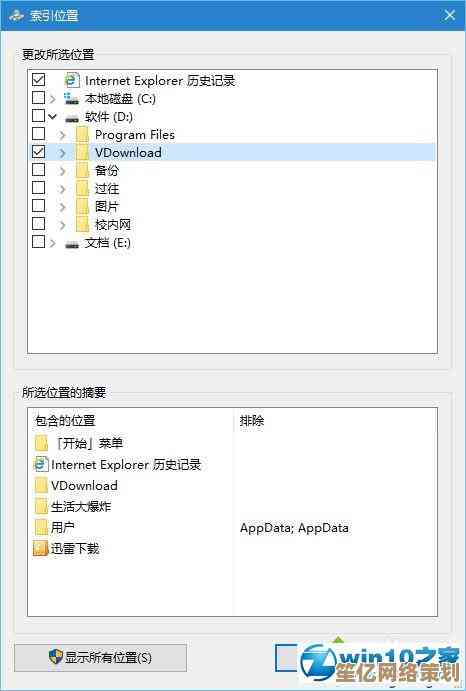
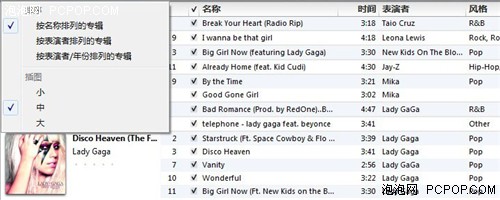
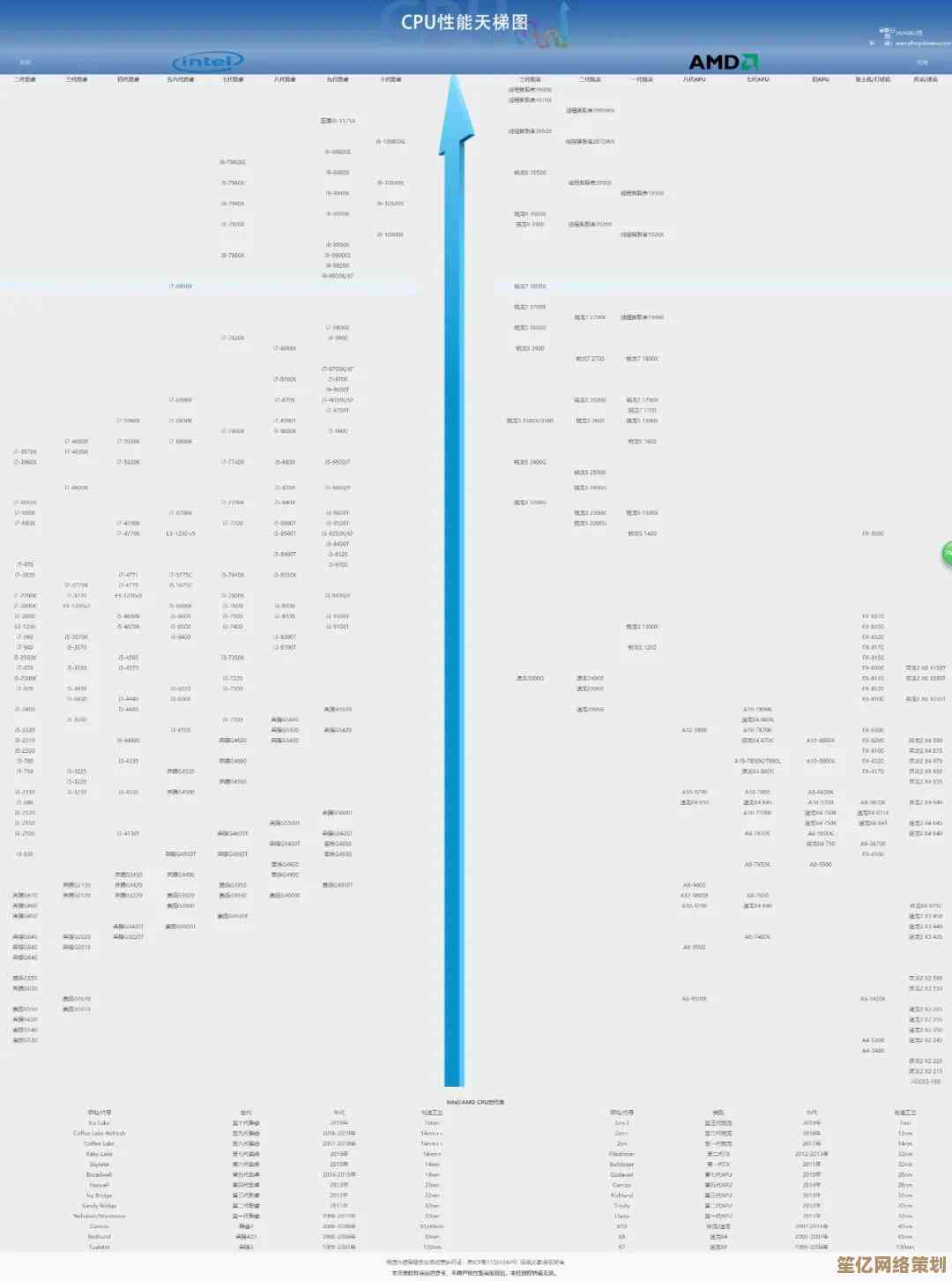


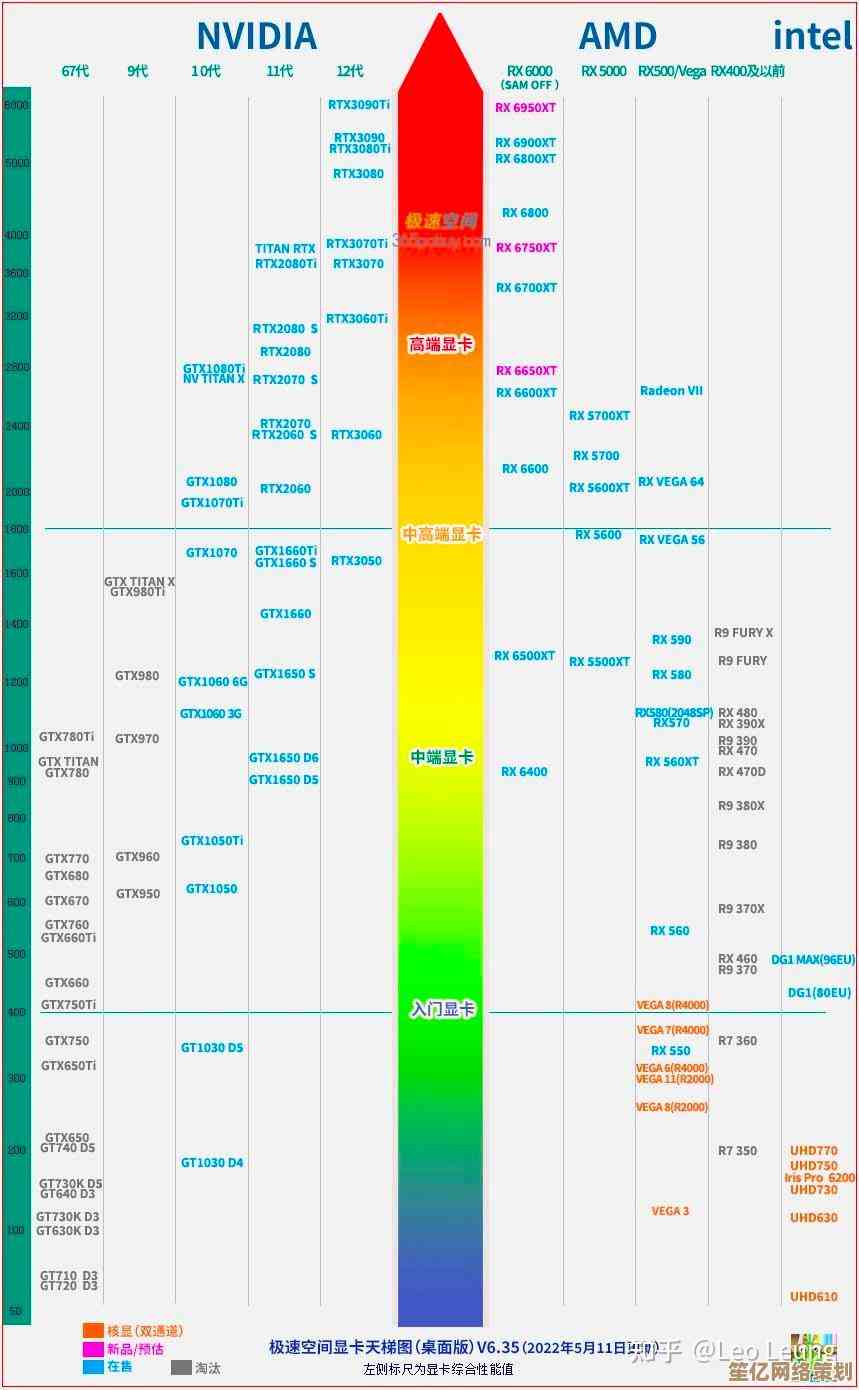

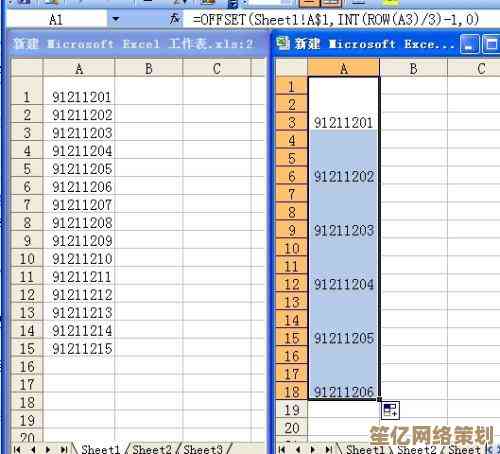
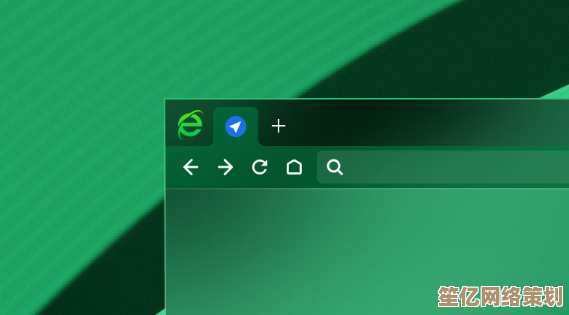

![[qq地图]发现城市隐藏宝藏,自由穿梭世界各地的智能导航伴侣](http://waw.haoid.cn/zb_users/upload/2025/10/20251014211223176044754348345.jpg)
